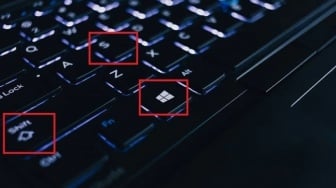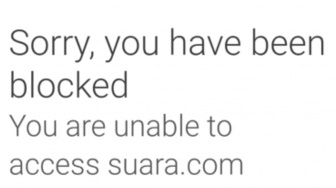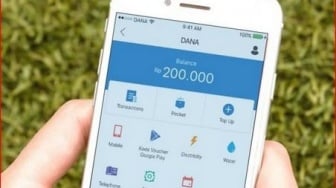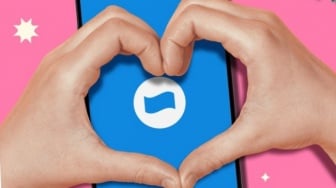4 Cara Screenshot di Laptop Paling Gampang

Bagi yang masih pemula dan masih bingung, mari simak berikut ini cara screenshoot di laptop.
Suara.com - Melakukan screenshot (SS) atau tangkapan layar pada laptop itu mudah, terutama bagi pengguna os Windows. Namun, bagi yang masih pemula dan masih bingung, mari simak berikut ini cara screenshoot di laptop.
Diketahui, terdapat beberapa cara screenshot yang bisa Anda lakukan di laptop. Untuk selengkapnya, berikut ini cara screenshot di laptop yang mudah dan praktis yang dihimpun dari sejumlah sumberm
1. Menggunakan Kombinasi Shortcut Di Keyboard
Jika ingin melakukan screenshot di laptop, cara mudahnya dengan menekan tombol print screen di keyboard. Namun screenshot cara ini tidak bisa langsung disimpan sebagai berkas, tapi harus disalin lebih dulu ke clipboard. Jika sudah, lalu tekan save. Maka hasil screenshoot dapat dilihat pada berkas laptop Anda
Baca Juga: 3 Cara Screenshot Panjang di iPhone, Bisa di iOS Lawas
2. Tombol Alt+Prtscn dan Windows Key+Prtsc
Cara screenshot di laptop yang berikutnya yaitu dengan menekan tombol Alt+Prtscn dan Windows Key+Prtscn. Dua cara ini bisa sama-sama untuk scrennshoot secara langsung dan tersimpan. Hanya saja, keduanya memiliki perbedaan yang terletak dibagian folder gambar atau ruang penyimpanan.
Hasil screenshoot menggunakan Alt+Prtscn akan tersimpan di Onedrive Windows, sedangkaj hasil screenshoot Windows Key+Prtscn tersimpan di folder gambar.
3. Menggunakan Shortcut Windows Key+Shift+S
Anda juga bisa screenshoot menggunakan shortcut Windows Key+Shift+S. Lalu layar akan meredup, kemudian penunjuk mouse berubah jadi kursor guna menangkap gambar yang Anda inginkan. Selain itu, ada juga beberapa pilihan tipel tangkapan gambar yang dapat Anda sesuaikan dengan keinginan Anda.
Baca Juga: 3 Metode Tanpa Tombol untuk Mengambil Screenshot di iPhone
Setelah menangkap gambar, hasil tangkapan layar disalin ke clipboard, yang mana ini dapat dipindah ke aplikasi maupun program lain. Hanya saja, peoses screeshoot menggunakan cara ini memerlukan versi terbaru Windows 10 versi.